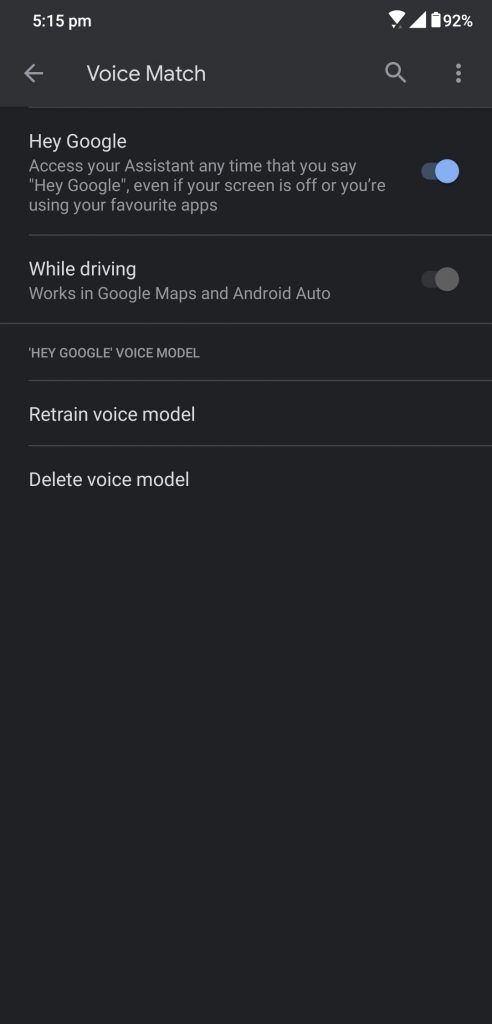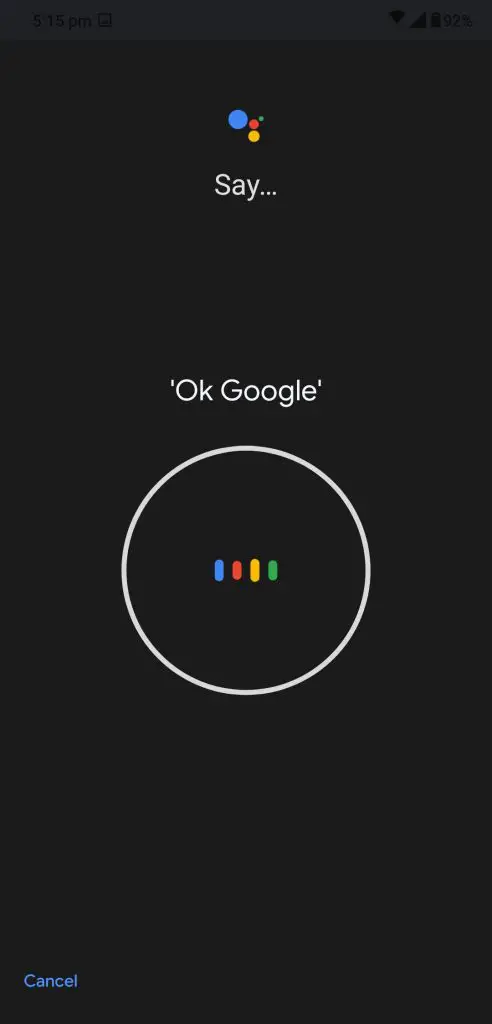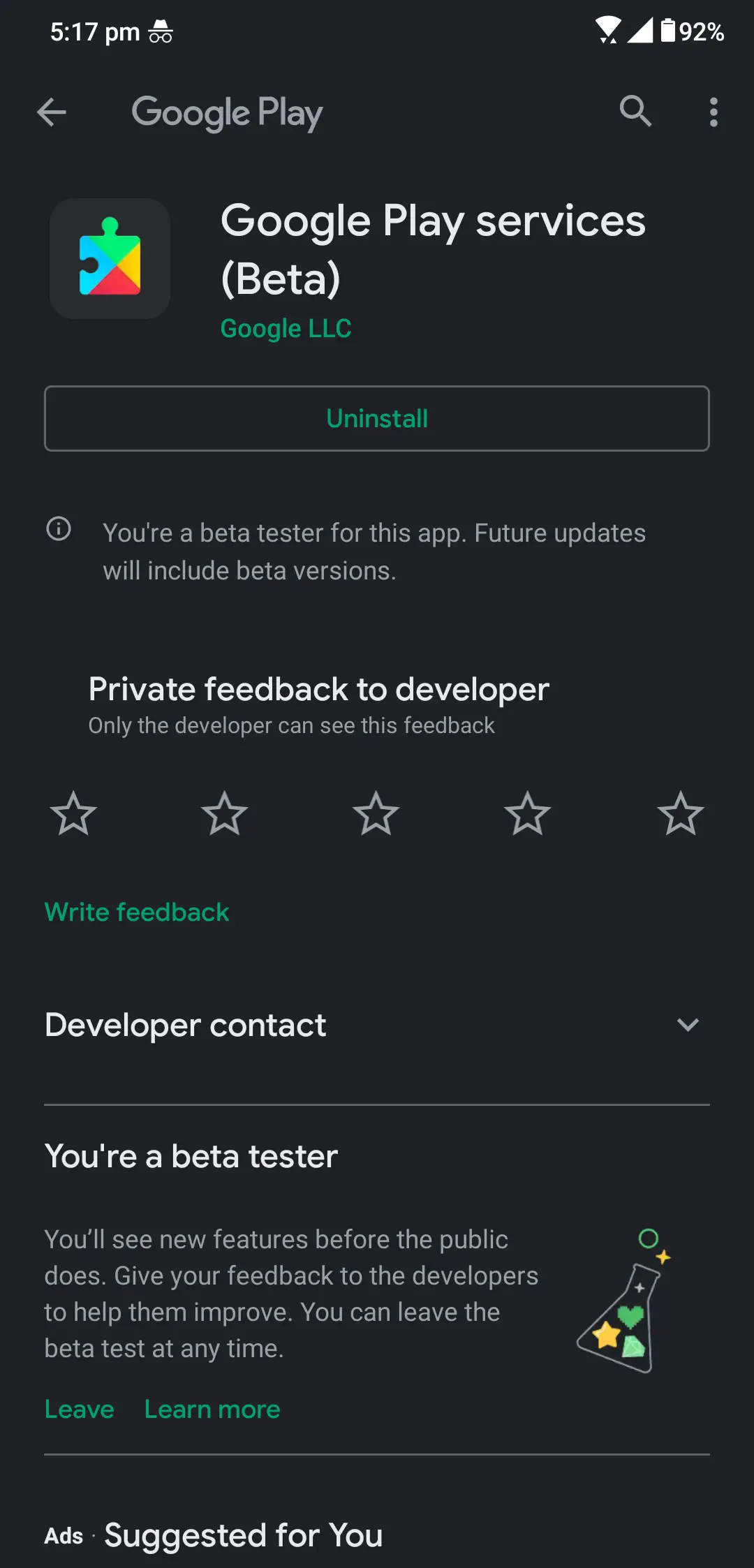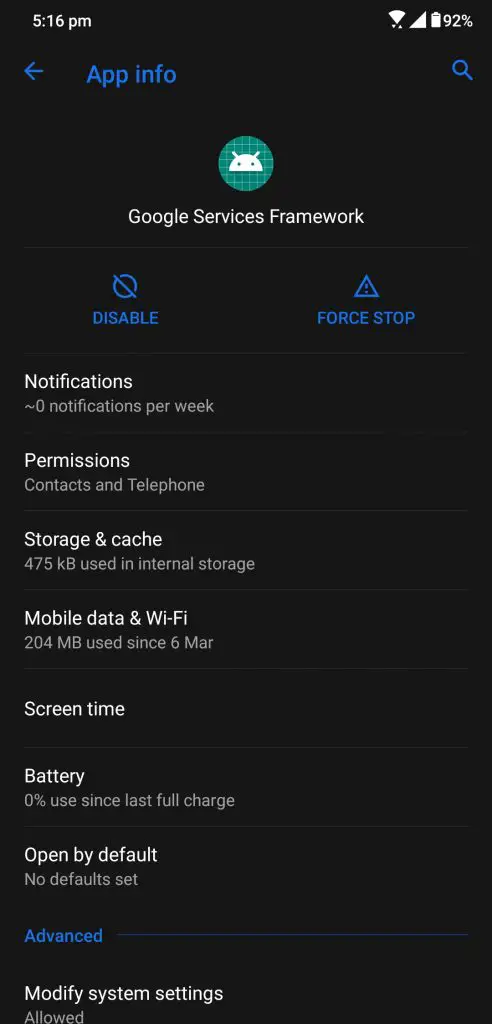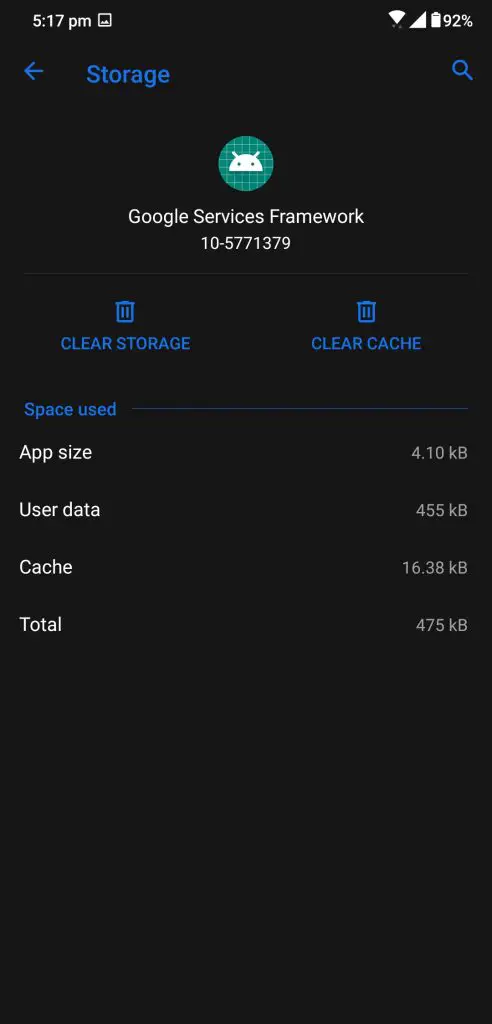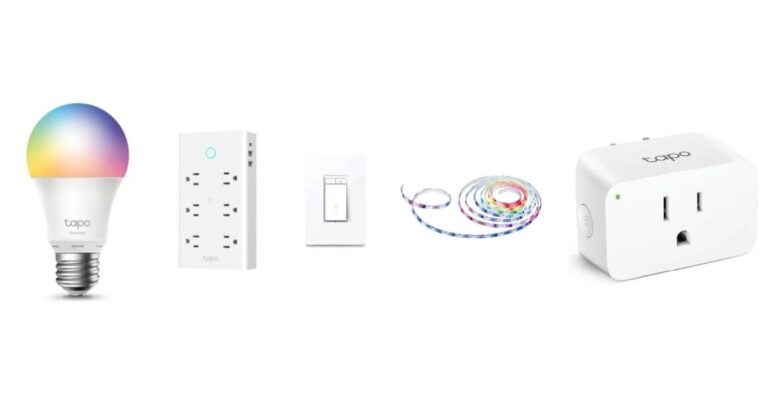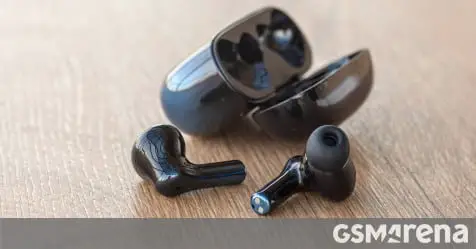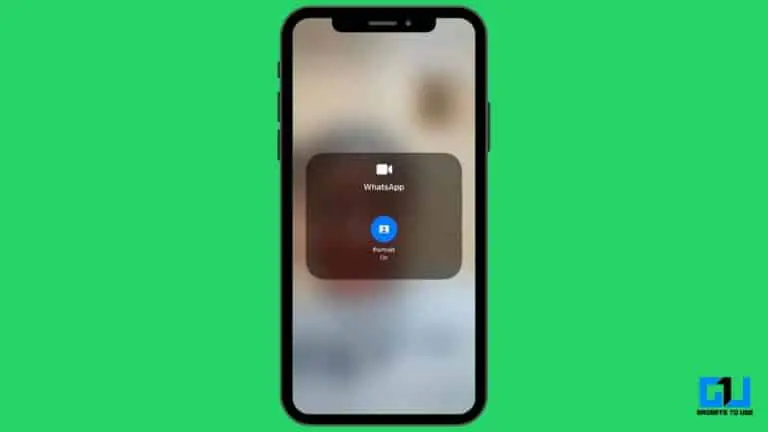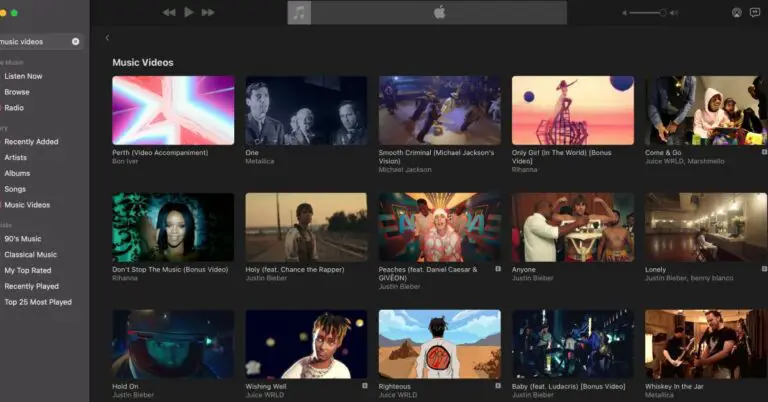Lös problemet med att Google Assistant inte fungerar på din Android
Så din smartphone slutar svara på ditt "Ok Google" -kommando precis när du behöver det? Det finns många anledningar till att din telefon inte svarar och inte startar Google Assistant. Först och främst, se till att din telefon är ansluten till internet och fungerar korrekt. Om det är okej med dig, följ vår steg-för-steg-guide för att få Google Assistant att fungera igen.
Åtgärda Google Assistant fungerar inte
Aktivera röstaktivering
Om du inte kan få assistentsvaret på din smartphone måste du kontrollera funktionen om den är aktiverad. Den här funktionen kan inaktiveras på din smartphone, varför assistenten inte öppnar med röst. Du kan aktivera den här funktionen i inställningarna för Google -appen.
Starta Google app och gå till Fliken Mer i det nedre fältet. Gå till sidan Mer Inställningar> Röst> Röstmatchningdu kan aktivera aktiveringen av Hey Google här. När du har aktiverat den här funktionen härifrån svarar din telefon på ditt röstkommando och aktiverar Google Assistant.
Återvinningsassistent
Google Assistant kommer med många språk och även engelska accenter, den kan förstå indisk engelska från en annan. Så din telefon kanske inte kan förstå dig och inte öppna assistenten för dig. I det här fallet kan du omskola assistenten med din engelska accent, han kommer då att hinna med det.
Om du vill återvinna Google Assistant går du till Google App byt sedan till Fliken Mer. Gå nu till inställningar, sedan röst, sedan röstmatchning, här ser du alternativet återvinn röstmönster. Tryck på det här alternativet så uppmanas du att upprepa vissa fraser så att appen förstår hur du talar.
Uppdatera Googles tjänster
Googles tjänster är hjärtat i alla Google -appar och många av dem fungerar inte om den här appen inte är installerad eller uppdaterad till den senaste versionen. Detta kan hända eftersom din telefon inte kan ha automatisk appuppdatering aktiverad i Google Play Butik. Här är en guide för hur du uppdaterar Googles tjänster.
Starta appen Google Play Butik och öppna hamburgarmenyn och tryck på Mina appar och spel. Här ser du alla appar som behöver uppdateras, klicka bara på Uppdatera alla appar och alla appar börjar uppdateras. Om du inte ser Google -tjänster där klickar du på den här länken för att gå till sidan Google Play Services och uppdatera därifrån.
Rensa appdata
En annan anledning som Google Assistant inte öppnar kan bero på all cache eller något annat dataproblem. Du kan försöka rensa data från Googles tjänster och det kan fungera. För att göra detta, gå till Inställningar> Appar och aviseringar> se alla appar> Rechercher Googles tjänster och rensa lagringen.
Oroa dig inte, dina data är helt säkra i molnet och appen ansluter igen när du öppnar någon av Google -apparna igen. Du kan också försöka rensa cacheminnet, inte hela data, för att hålla dina data intakta.
pack
Så här kan du felsöka din Google Assitant som inte startar med ditt röstkommando Ok Google på din smartphone. Du kan följa oss på sociala medier för att lära dig mer om Android -tips och tricks som dessa.